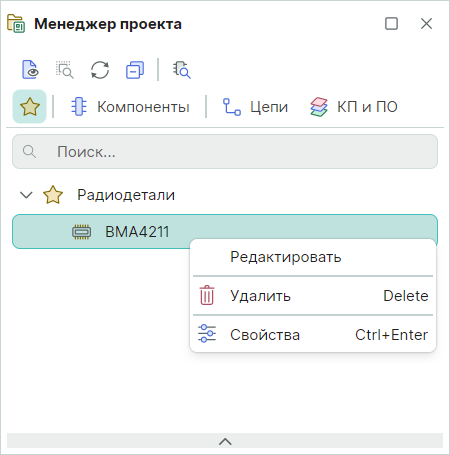Вкладка «Избранно延
Во вкладку «Избранное», обозначенную иконкой  , попадают компоненты:
, попадают компоненты:
1. Добавленные из контекстного меню компонента в панели «Библиотеки»;
2. Компоненты, добавленные с помощью глобального поиска в окне «Компоненты», активация которого доступна из панели инструментов «Панели» и из панели «Менеджер проекта», см. Рис. 1.
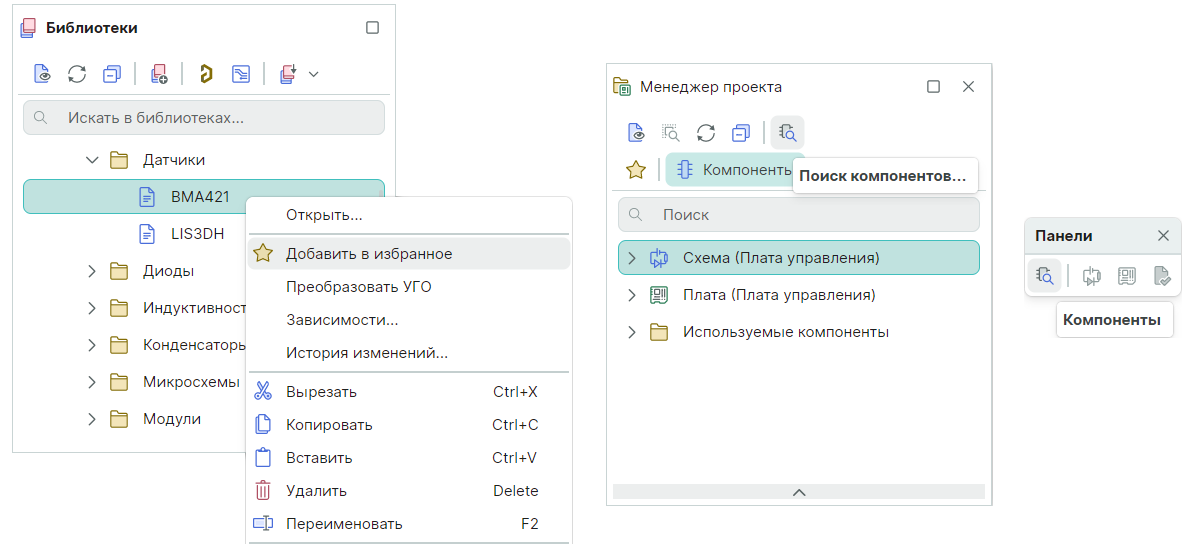
Для поиска и добавления компонента:
1. Вызовите окно «Компоненты».
2. Выберите компонент. Для удобства поиска окно дополнено панелью фильтрации, расположенной в верхней части окна, см. Рис. 2.
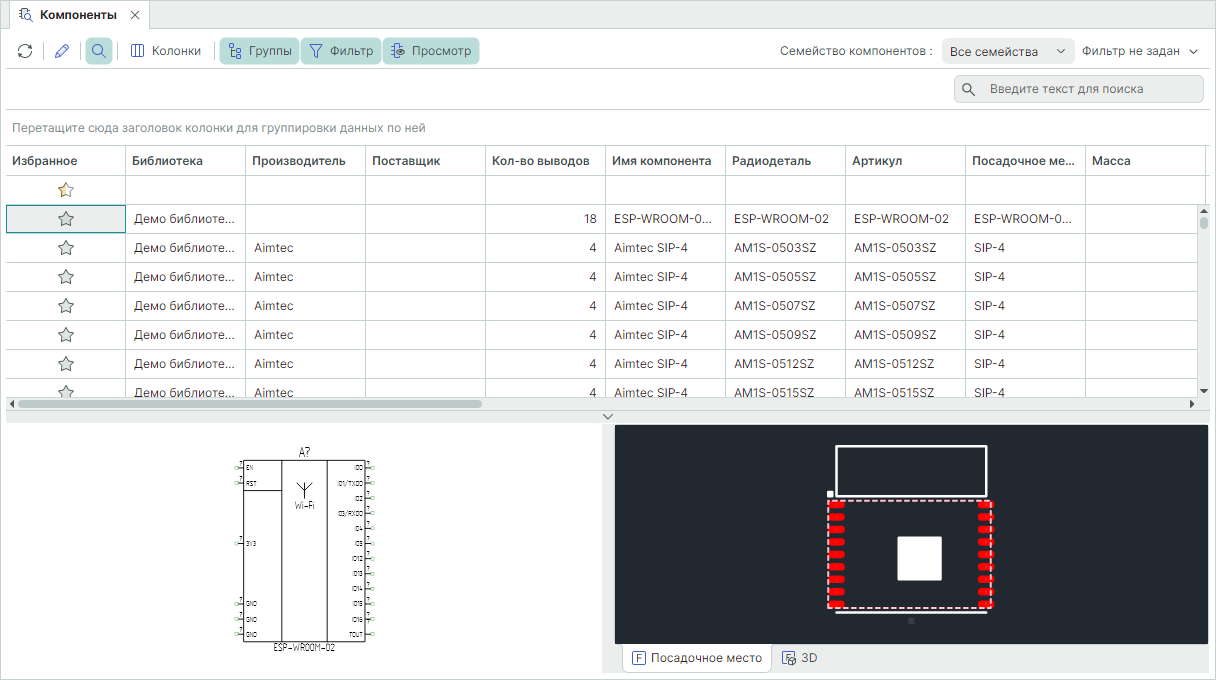
На панели окна расположен инструмент для обновления отображения данных по компонентам, кнопка  .
.
В окне глобального поиска компонентов доступно редактирование некоторых параметров, для этого необходимо активировать инструмент, обозначенный кнопкой  .
.
Для активации поиска компонентов по совпадению букв и знаков, воспользуйтесь инструментом, обозначенным кнопкой  , и в отобразившейся строке поиска начните вводить наименование компонента.
, и в отобразившейся строке поиска начните вводить наименование компонента.
Кнопка  вызывает окно со списком доступных колонок. В данном окне доступно включение и отключение отображаемых в таблице колонок, а также изменение порядка отображения колонок, см. Рис. 3.
вызывает окно со списком доступных колонок. В данном окне доступно включение и отключение отображаемых в таблице колонок, а также изменение порядка отображения колонок, см. Рис. 3.
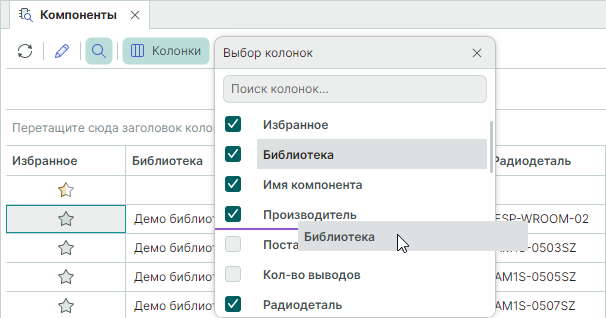
Кнопка 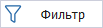 включает отображение дополнительной строки для настройки фильтров отображения данных . Настроенный фильтр можно сохранить для последующего использования, а также полностью сбросить или переключаться между ранее настроенными и сохраненными. Для этого необходимо выбрать необходимое действие в выпадающем списке, см. Рис. 4.
включает отображение дополнительной строки для настройки фильтров отображения данных . Настроенный фильтр можно сохранить для последующего использования, а также полностью сбросить или переключаться между ранее настроенными и сохраненными. Для этого необходимо выбрать необходимое действие в выпадающем списке, см. Рис. 4.
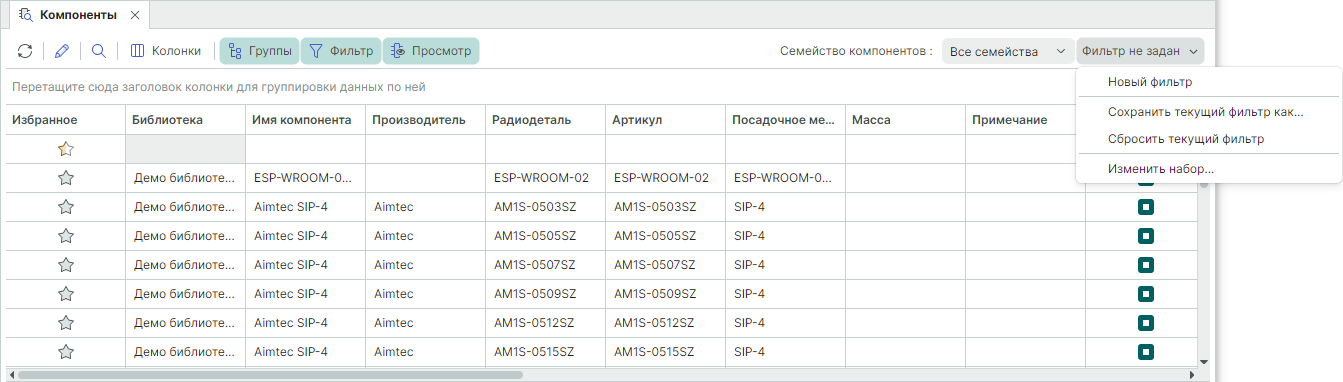
Кнопка  активирует фильтрацию компонентов по выбранной группе/параметру. Для вызова функции активируйте инструмент и в отобразившуюся строку в верхней части окна перетащите заголовок колонки, см. Рис. 5.
активирует фильтрацию компонентов по выбранной группе/параметру. Для вызова функции активируйте инструмент и в отобразившуюся строку в верхней части окна перетащите заголовок колонки, см. Рис. 5.
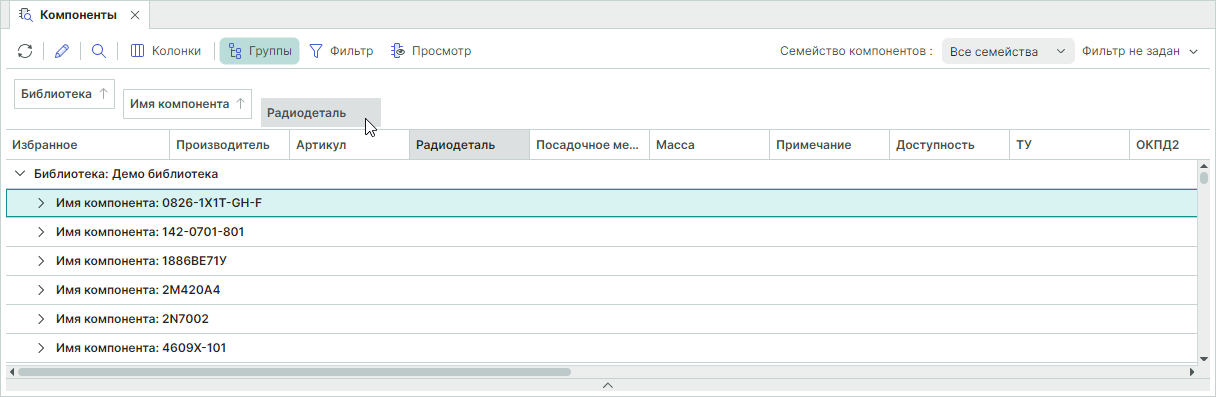
Кнопка 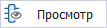 включает/отключает отображение предпросмотра УГО и посадочного места компонента.
включает/отключает отображение предпросмотра УГО и посадочного места компонента.
1. Для выбранного компонента измените цвет звездочки в столбце «Избранное» на желтый.
2. Выбранный компонент будет добавлен во вкладку «Избранное» панели «Менеджер проекта». Из контекстного меню для компонента будут доступны следующие действия, см. Рис. 6.